2.6.4. Заполнение формы «Сведения о КТРУ»
Если при заполнении документа «Заявка на закупку» предполагается использовать КТРУ, либо требуется указать структурированные характеристики объекта закупки, описываемого с применением только ОКПД2, то необходимо дважды кликнуть по полю «Информация о характеристиках и КТРУ» на вкладке «Товары, работы, услуги» (Рисунок 1).
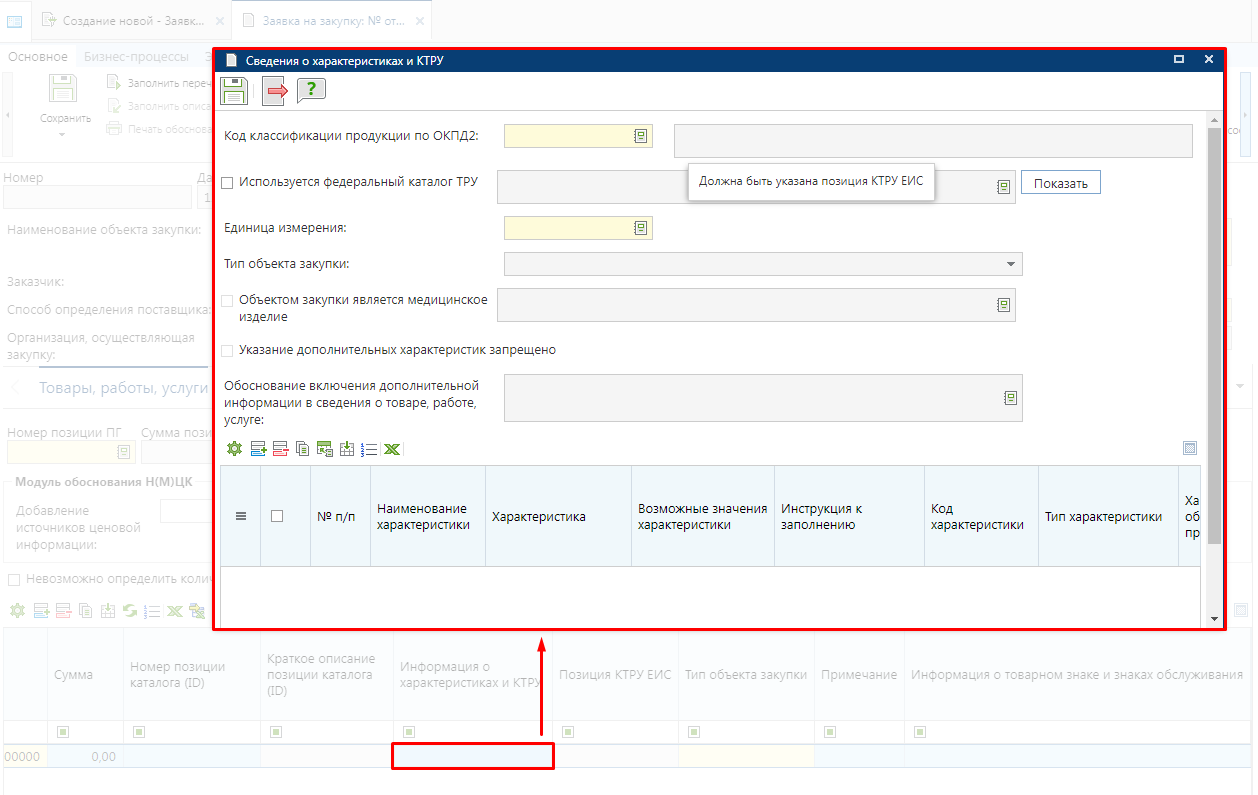
В открывшемся окне «Сведения о характеристиках и КТРУ» необходимо заполнить поле «Код классификации продукции по ОКПД2» путем выбора значения из справочника «Номенклатура ОКПД2» (Рисунок 2).
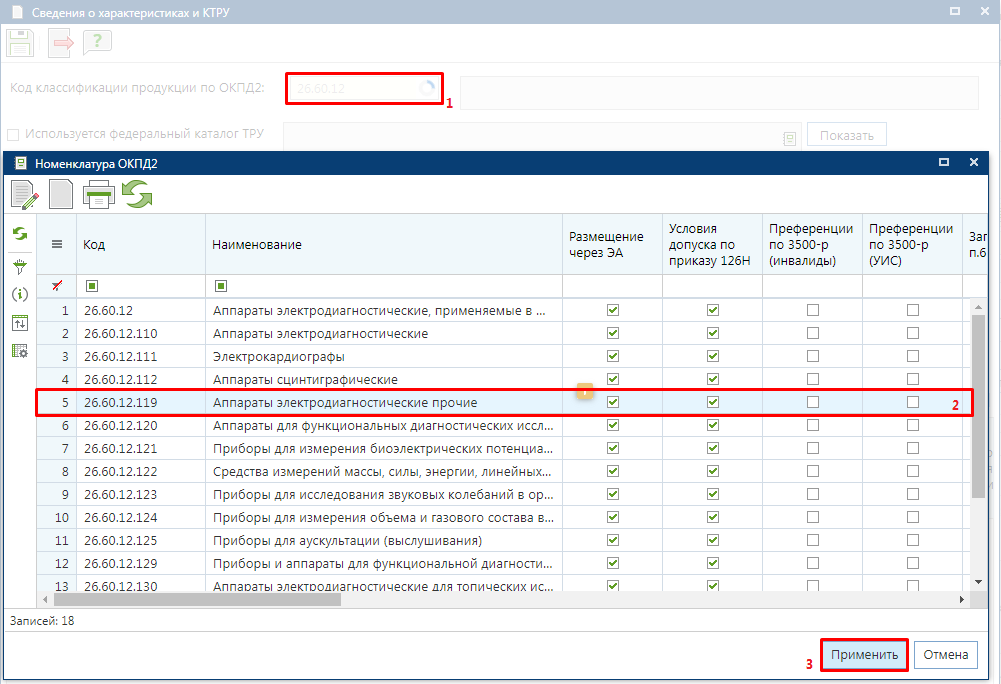
Если описание объекта закупки предполагает применение КТРУ, в экранной форме надо установить флаг «Используется федеральный каталог ТРУ». В поле «Классификация по КТРУ» нужно вызвать справочник позиций каталога ЕИС и выбрать необходимую запись (Рисунок 3).
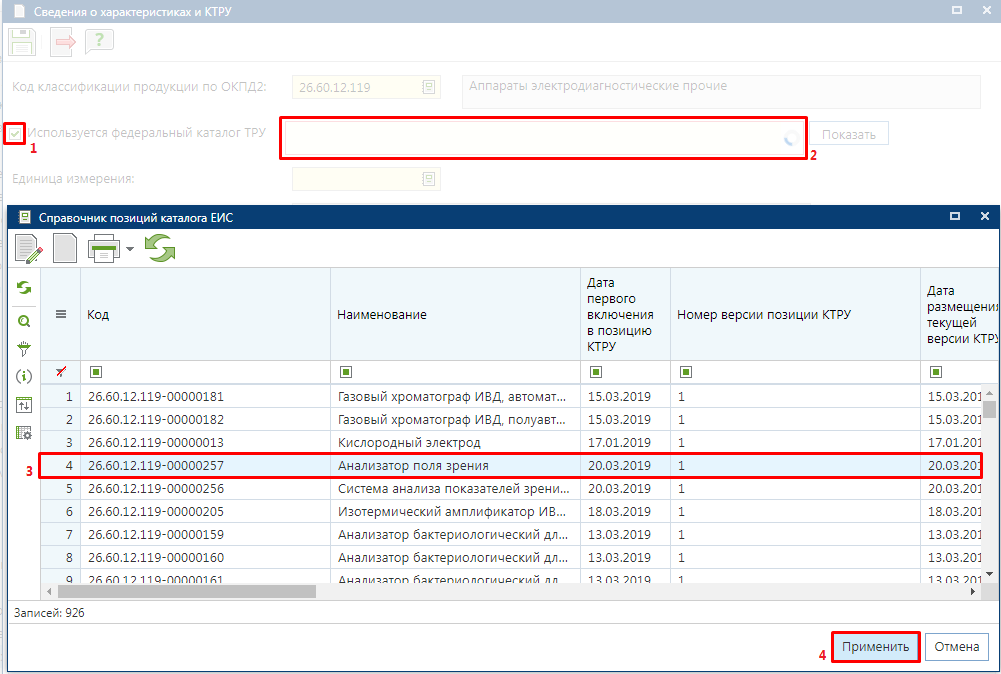
При наличии характеристик у выбранного КТРУ, данные о характеристиках автоматически заполнятся в таблицу с характеристиками (Рисунок 5).
При выборе позиции КТРУ, которое относится к медицинскому изделию, автоматически будет проставлен признак «Объектом закупки является медицинское изделие (необходимо указание кода НКМИ)» и указано наименование НКМИ по КТРУ. Если поле не заполнено, то необходимо выбрать значение из справочника «Справочник НКМИ по КТРУ» (Рисунок 4).
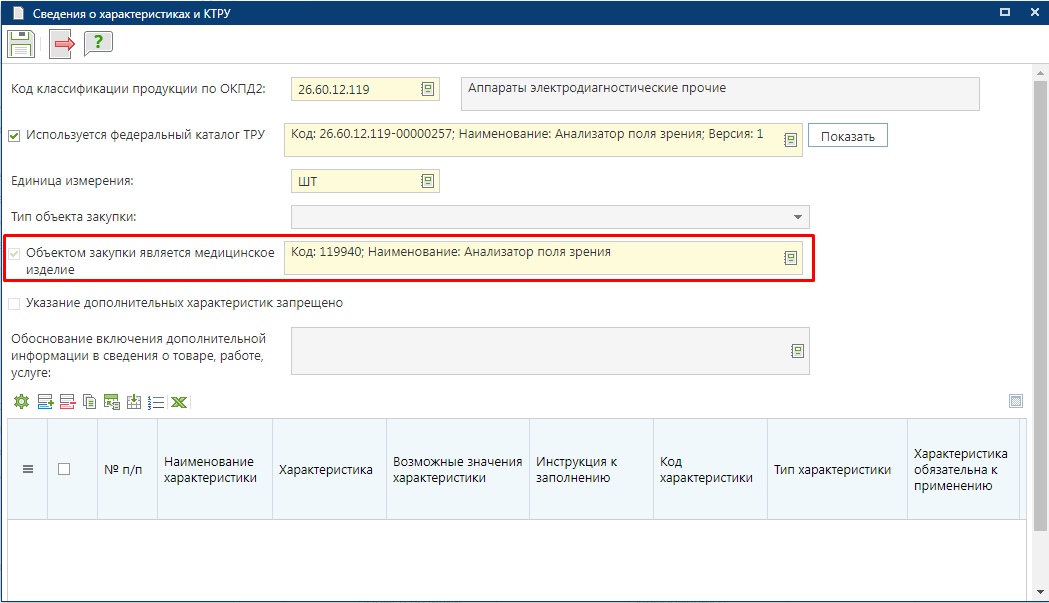
Если после выбора позиции КТРУ на форме «Сведения о КТРУ» в поле «Указание дополнительных характеристик запрещено» будет проставлена галочка, то для данной позиции КТРУ запрещено добавлять характеристики, введенные вручную. Кнопка  «Подгрузить сведения из справочника ручных характеристик» будет недоступна для использования (Рисунок 5).
«Подгрузить сведения из справочника ручных характеристик» будет недоступна для использования (Рисунок 5).
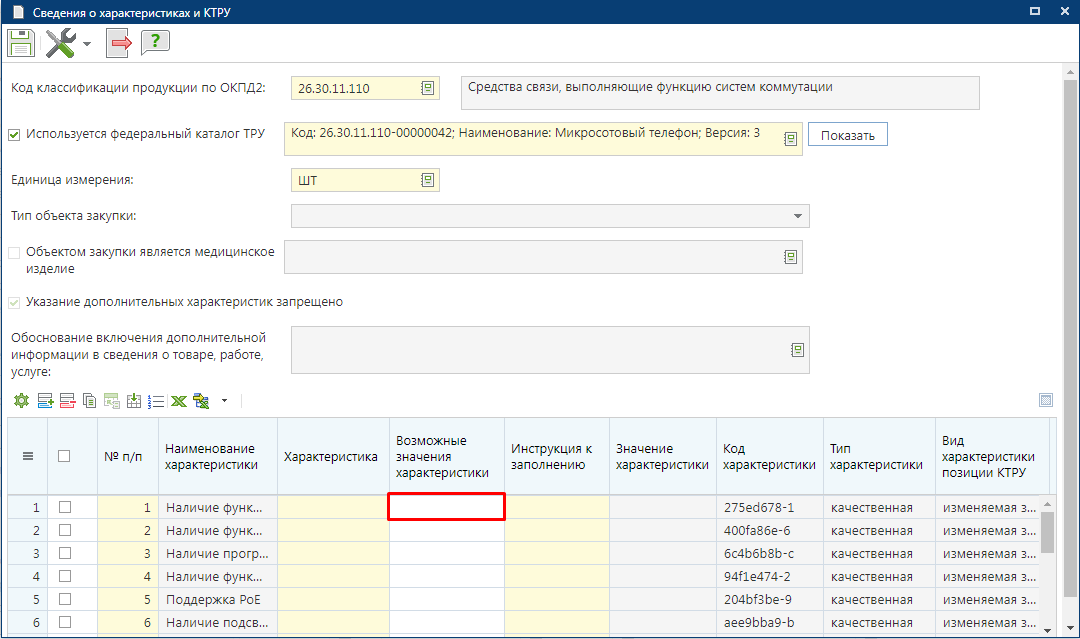
Для характеристик, имеющих вид «неизменяемая заказчиком», значение характеристики заполняется в автоматическом режиме. Для характеристик, имеющих вид «изменяемая заказчиком с выбором одного значения», необходимо выбрать одно из доступных значений. Для этого надо дважды кликнуть мышью в поле «Возможные значения характеристики» (Рисунок 5). В открывшемся справочнике значений характеристики необходимо выделить требуемое значение и нажать кнопку «Применить» (Рисунок 6).
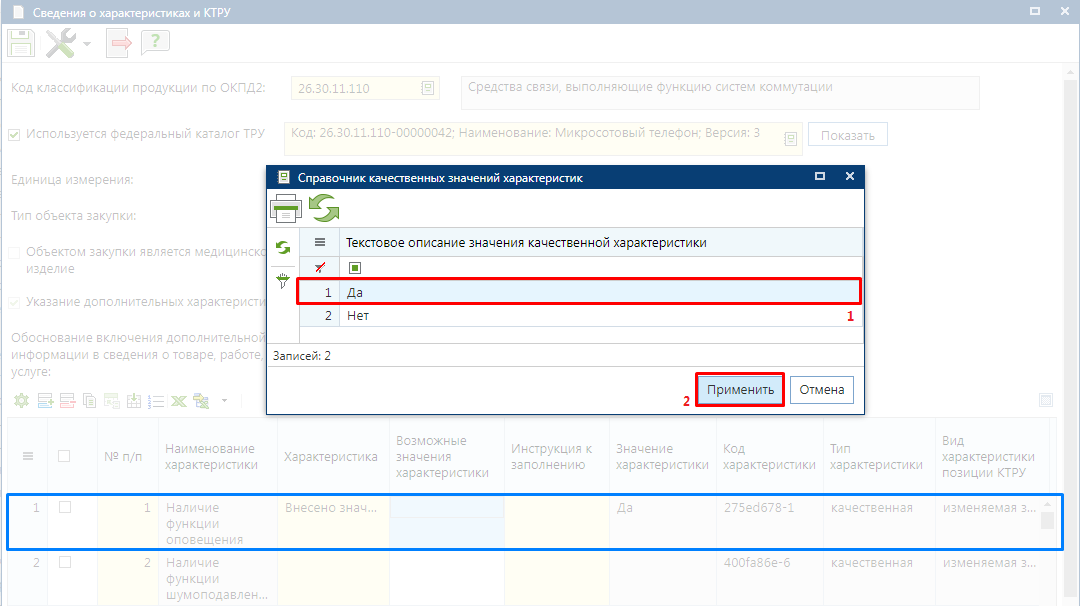
Если характеристика имеет вид "Изменяемая заказчиком, выбор нескольких значений" и тип "Множественный выбор", то такая характеристика может быть указана несколько раз. Для повторного указания такой характеристики необходимо её скопировать по кнопке  «Копировать» или добавить через кнопку
«Копировать» или добавить через кнопку  «Добавить строку» (Рисунок 7).
«Добавить строку» (Рисунок 7).
Если характеристика имеет вид "Изменяемая заказчиком с выбором одного значения", то такая характеристика может быть указана только один раз. При копировании такой характеристики выйдет сообщение "Копирование предусмотрено только для характеристик вида "изменяемая заказчиком, выбор нескольких значений" и с типом выбора "Множественный выбор"!".
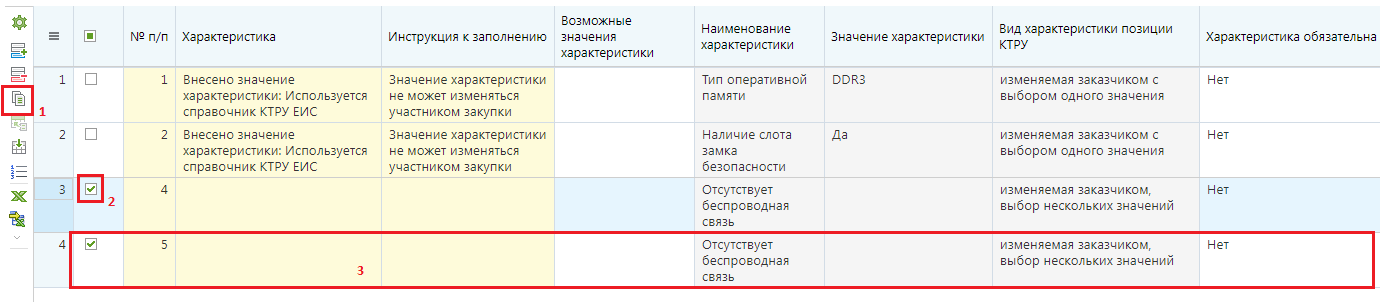
Также значение характеристики можно заполнить используя поле «Характеристика». Для этого надо дважды кликнуть в него. В открывшемся окне сведений о характеристике необходимо в поле «Возможные значения характеристики» выбрать значение из справочника «Справочник значений характеристики» (Рисунок 8).
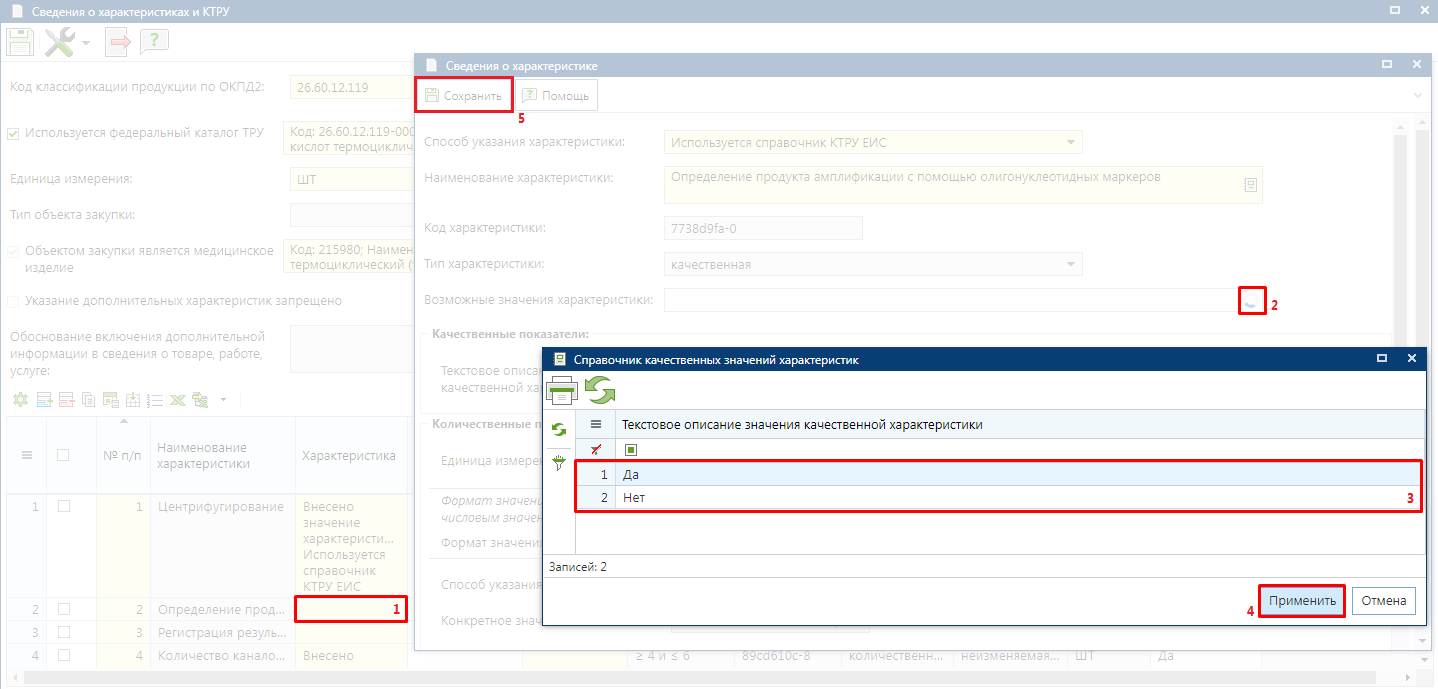
Дополнительные характеристики КТРУ
Если в отношении КТРУ ЕИС не установлен признак «Указание дополнительных характеристик запрещено», то для них доступно указание дополнительных характеристик введенных вручную. Характеристики введенные вручную доступны для указания в отношении объектов закупки, описываемых без применения КТРУ ЕИС. Для добавления характеристик введенных вручную надо кликнуть по кнопке  «Подгрузить сведения из справочника ручных характеристик» на панели инструментов таблицы характеристик (Рисунок 9).
«Подгрузить сведения из справочника ручных характеристик» на панели инструментов таблицы характеристик (Рисунок 9).
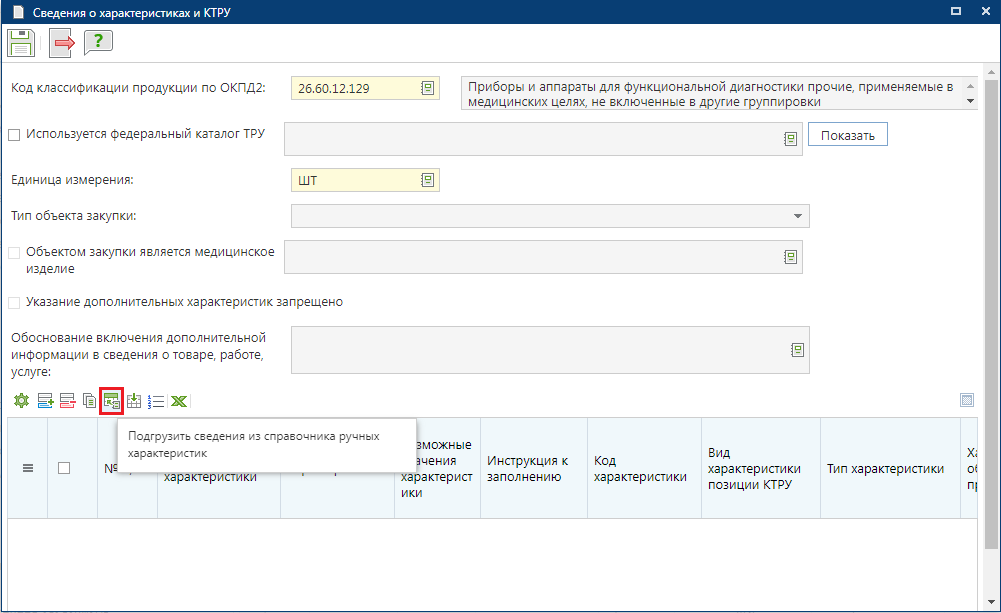
В открывшемся справочник характеристик введенных вручную необходимо отметить требуемые характеристики для объекта закупки и нажать кнопку «Применить» (Рисунок 10).
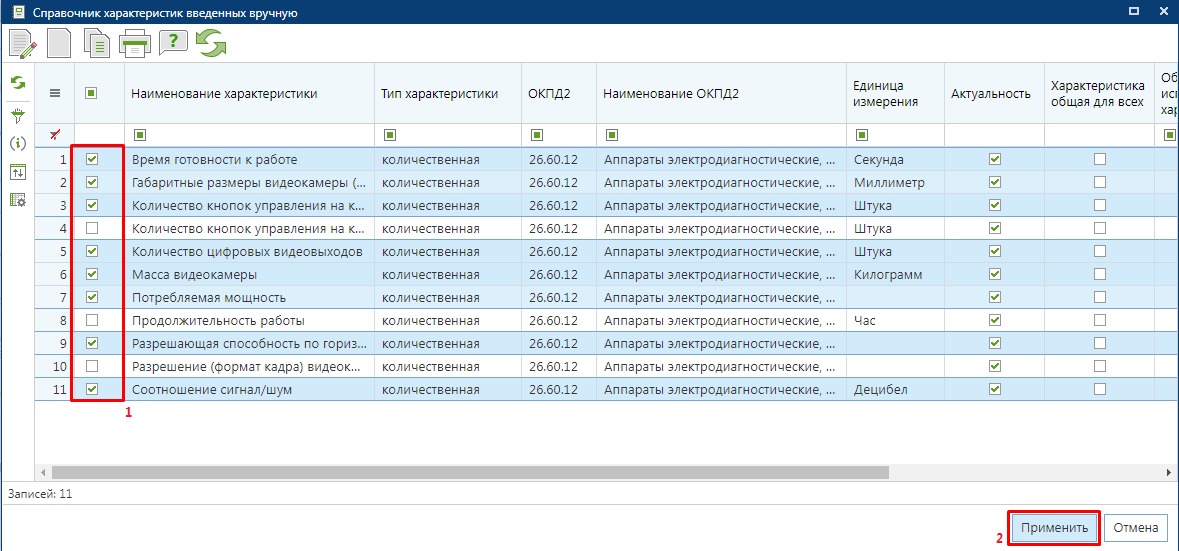
В отношении добавленных характеристик следует указать необходимые им значения. Для этого нужно дважды кликнуть в поле «Характеристика» (Рисунок 11).
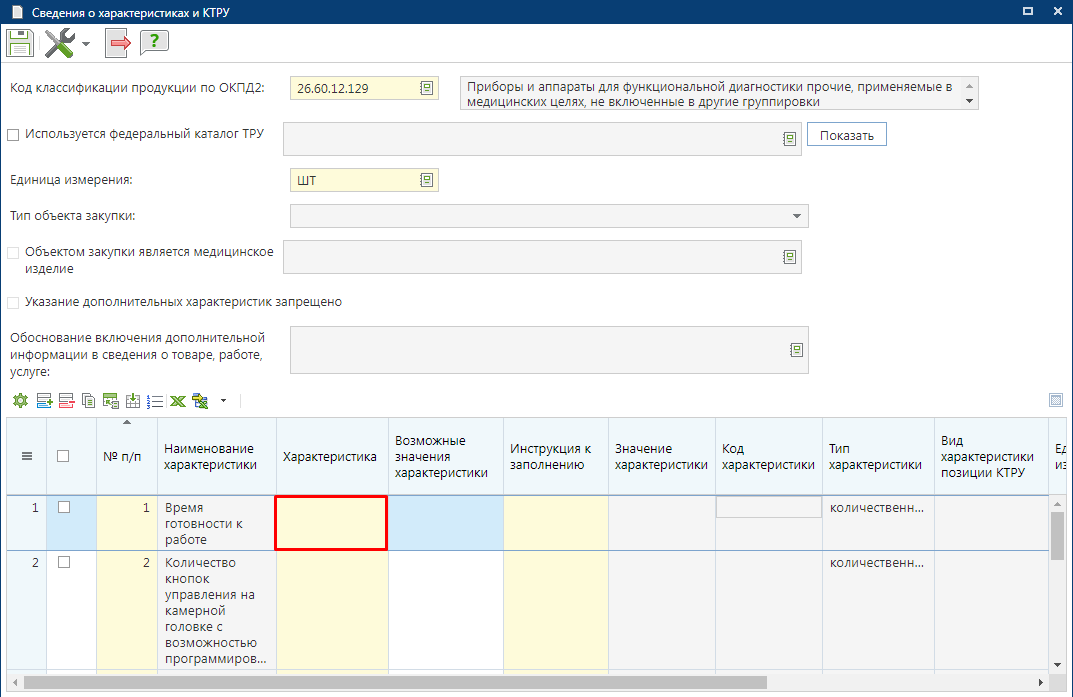
В открывшейся экранной форме в зависимости от типа характеристики надо заполнить блок полей «Качественные показатели» или «Количественные показатели» (Рисунок 12).
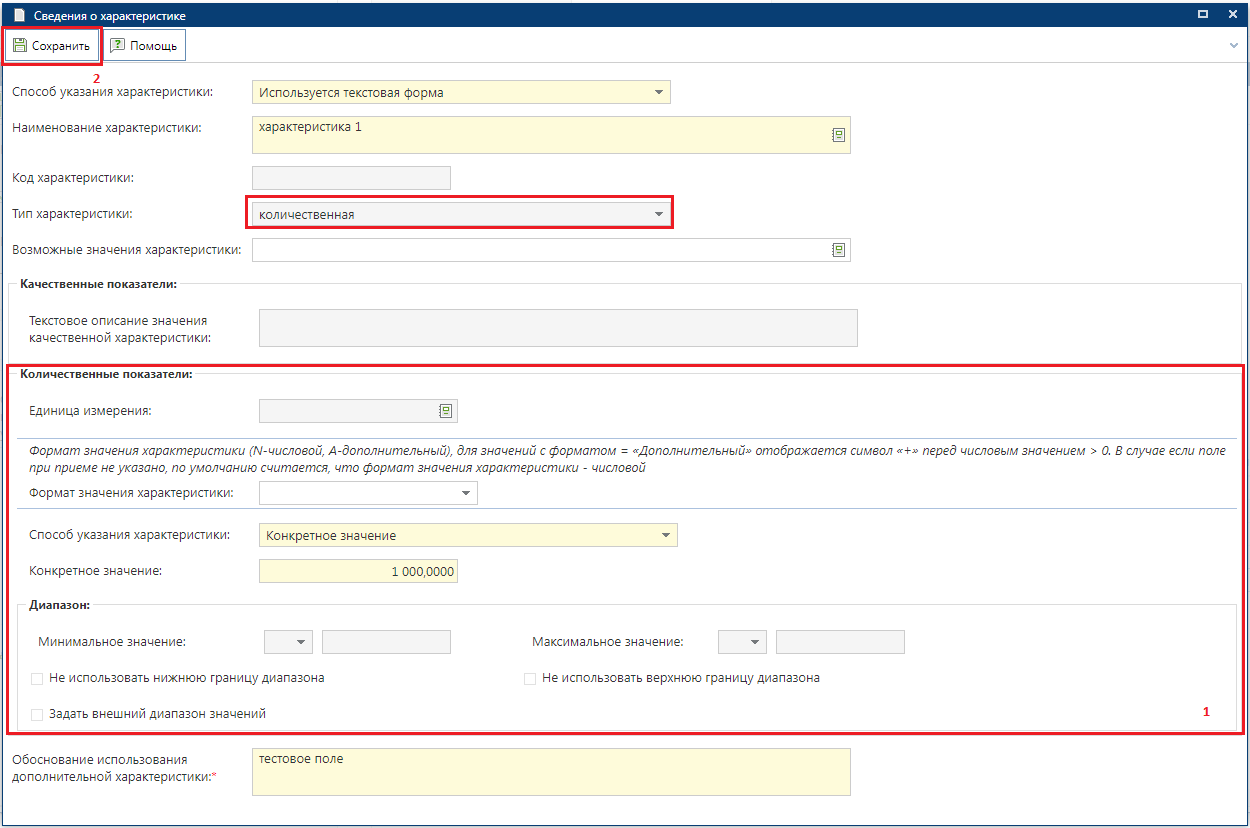
Значение характеристики также можно заполнить из поля «Возможные значения характеристики». Список доступных значений строится на основе анализа ранее использованных значений по данной характеристике. Если характеристика ранее не использовалась в документах, то список доступных для него значений будет пуст.
Если в списке характеристик введенных вручную отсутствуют требуемые значения, то их можно добавить из формы ввода сведений о характеристиках согласно описанию ниже, либо из справочника. Описание добавления новых записей в справочник характеристик введенных вручную отражено в пункте «2.3.11. Справочник характеристик введенных вручную» руководства пользователя.
Для добавления новой характеристики из экранной формы «Сведения о характеристиках и КТРУ», отсутствующей в справочнике, необходимо нажать кнопку  «Добавить строку» (Рисунок 13).
«Добавить строку» (Рисунок 13).
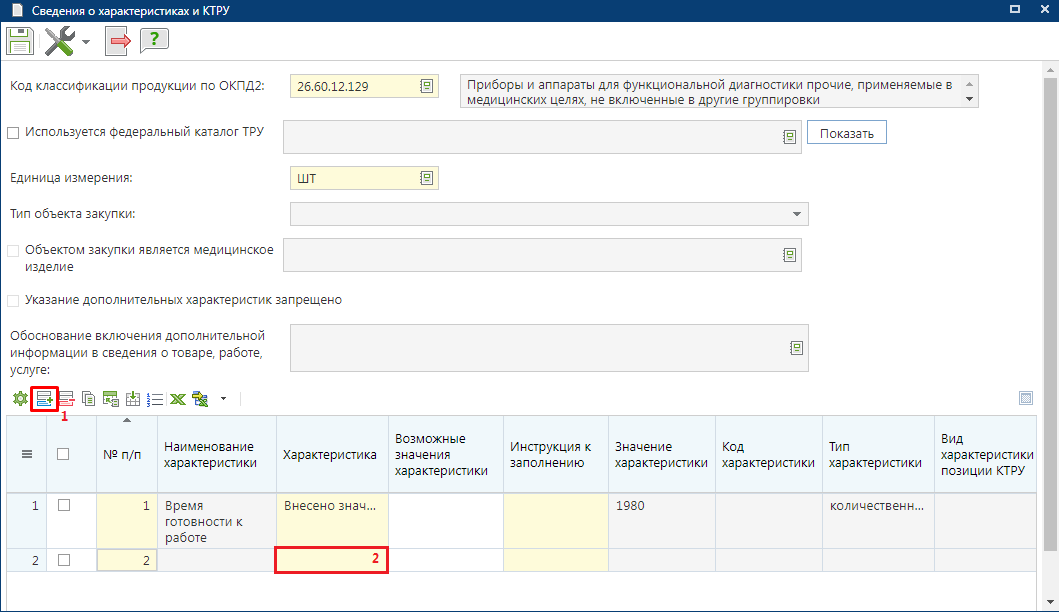
В открывшемся окне «Сведения о характеристике» в поле «Способ указания характеристики» необходимо выбрать значение «Используется текстовая форма» (Рисунок 14).
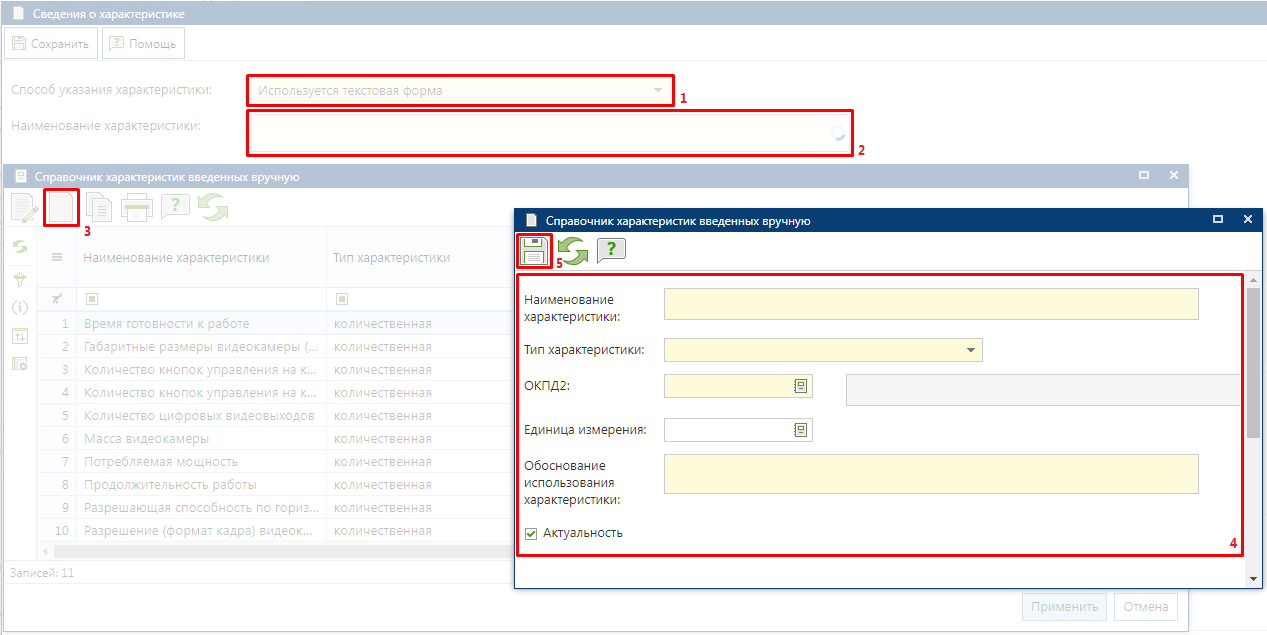
Из поля «Наименование характеристики» следует вызвать справочник характеристик введенных вручную и нажать кнопку  «Создать». Заполнить реквизиты новой характеристики и сохранить его по кнопке
«Создать». Заполнить реквизиты новой характеристики и сохранить его по кнопке  «Сохранить».
«Сохранить».
После успешного сохранения новой записи она будет доступна в Справочнике введенных вручную характеристик. Для обновления списка записей необходимо использовать кнопку  «Обновить». Необходимо выбрать вновь созданное значение и нажать кнопку «Применить» (Рисунок 15).
«Обновить». Необходимо выбрать вновь созданное значение и нажать кнопку «Применить» (Рисунок 15).
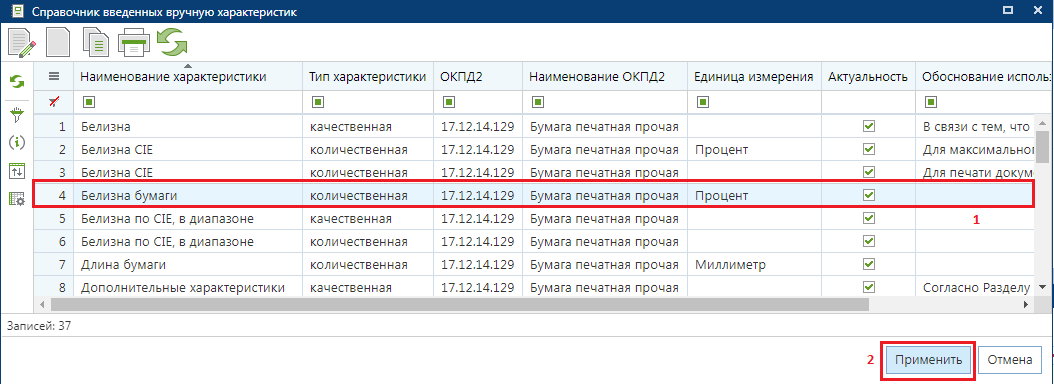
В экранной форме «Сведения о характеристике» в зависимости от выбранного типа характеристики надо заполнить блок полей «Качественные показатели» или «Количественные показатели» (Рисунок 16).
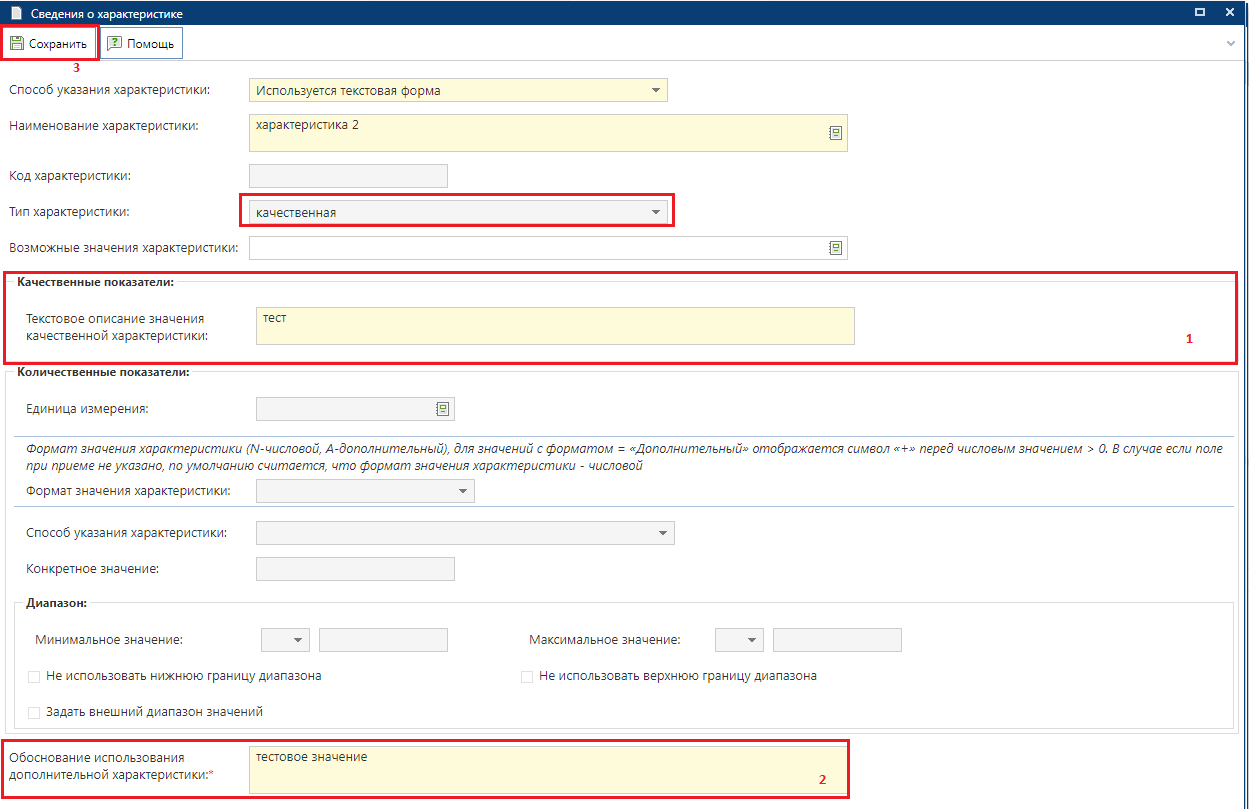
В окне ввода сведений о характеристиках, вводимых вручную, дополнительно может быть доступно и обязательно для заполнения поле «Обоснование использования дополнительной характеристики». Видимость данного поля и обязательность его заполнения регулируются администраторами Системы каждого региона самостоятельно.
Если была выбрана количественная характеристика, то необходимо выбрать способ указания характеристики. Если выбрать способ «Диапазон значений», то требуется заполнить блок полей «Диапазон» (Рисунок 17).
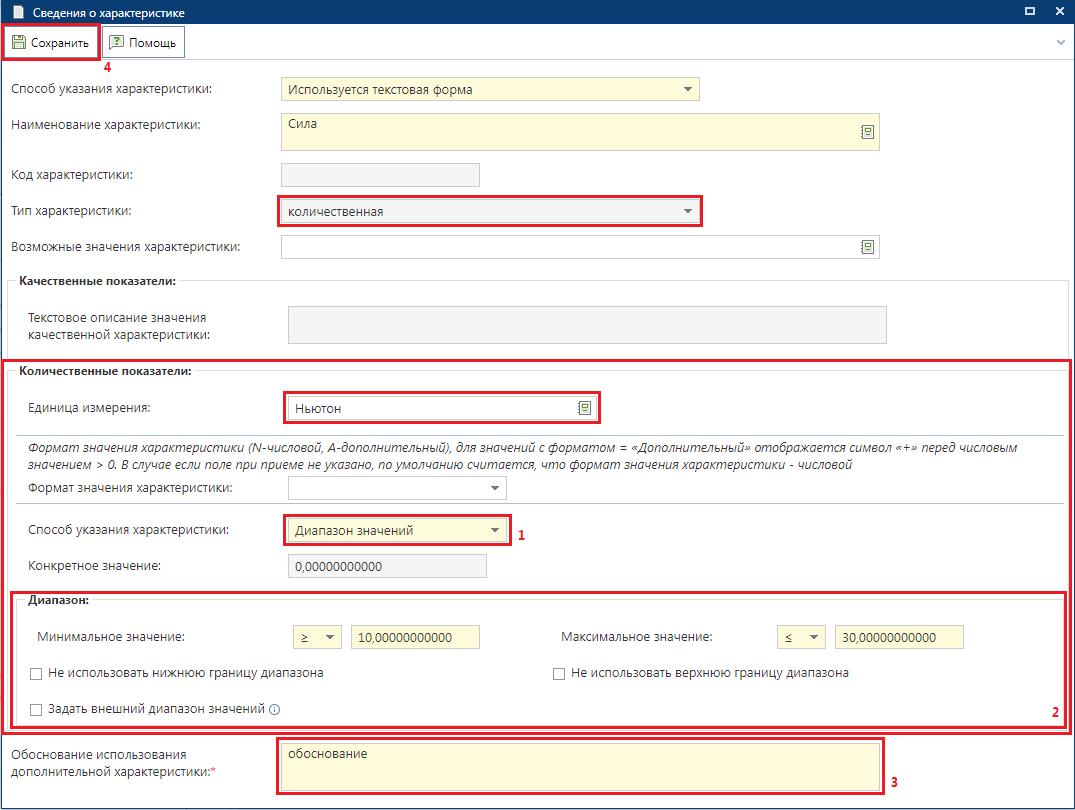
Поле «Единица измерения» количественной характеристики заполняется автоматически на основе данных из выбранной характеристики. Поле не доступно для заполнения, если используется характеристика из КТРУ ЕИС. Для характеристик, созданных в текстовой форме (ручных), доступно изменение единицы измерения на значение, отличное от указанного в характеристике. Если в характеристике «Длина» была указана единица измерения сантиметр, то на форме заполнения сведений о характеристике можно изменить данное значение на миллиметр, метр и т.д. В этом случае нет необходимости создавать несколько характеристик с одним наименованием, но разной единицей измерения.
В полях «Конкретное значение», «Минимальное значение» и «Максимальное значение» на экранной форме ввода сведений о характеристиках можно указать значение отрицательное введя с клавиатуры знак «-», но нельзя ввести знак «+».
Поле «Формат значения характеристики» может принимать значения «числовой» или «дополнительный». В случае выбора значения «дополнительный» в поле «Значение характеристики» в отношении положительных значений дополнительно будет выводиться знак «+» (Рисунок 18). Если в поле «Формат значения характеристики» значение не выбрано, то по умолчанию применяется формат с типом «числовой».
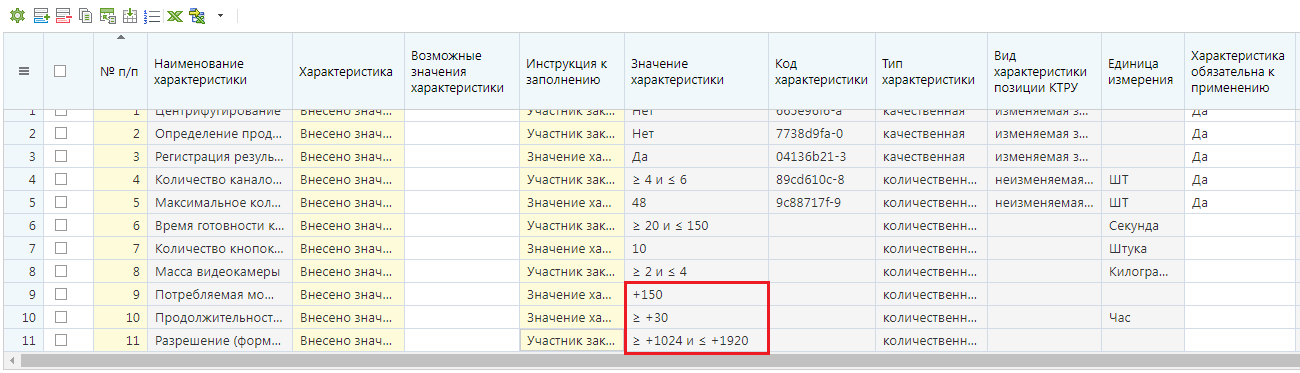
В форме ввода сведений о КТРУ, в случае использования характеристик, созданных вручную, необходимо обязательно заполнить поле «Обоснование включения дополнительной информации в сведения о товаре, работе, услуге» (Рисунок 19). В данное поле можно вносить информацию как вручную, так и с помощью выбора значений из справочника.
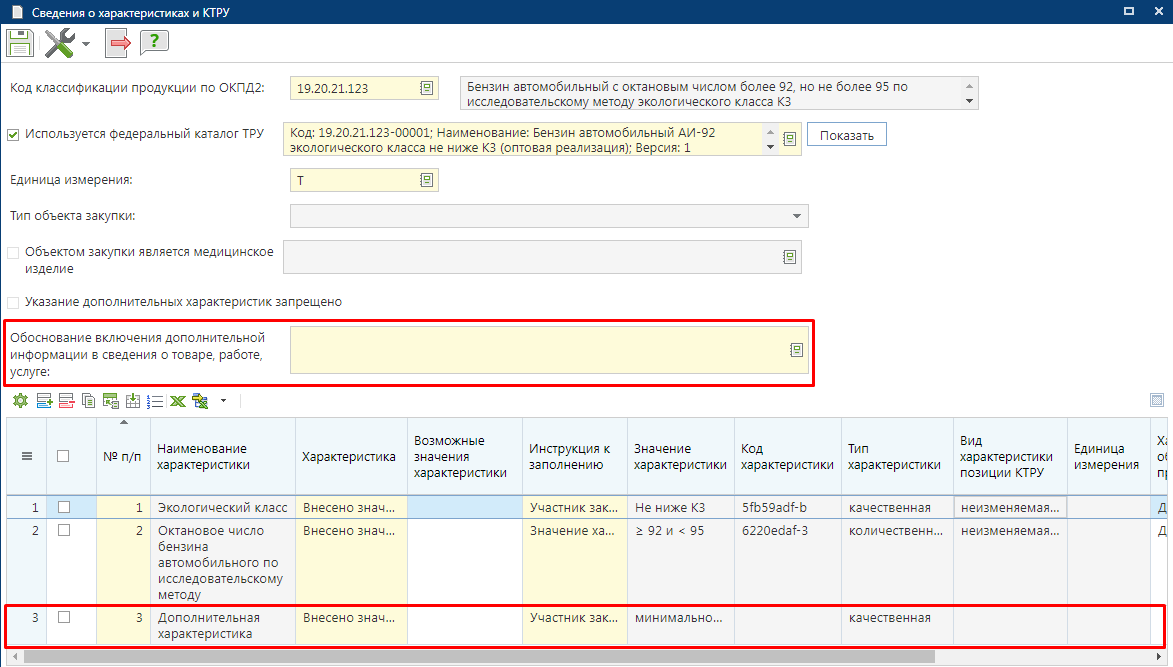
Инструкция к заполнению
Для строки характеристики в поле «Инструкция к заполнению» необходимо указать значение из справочника «Инструкция по заполнению характеристик в заявке» (Рисунок 20).
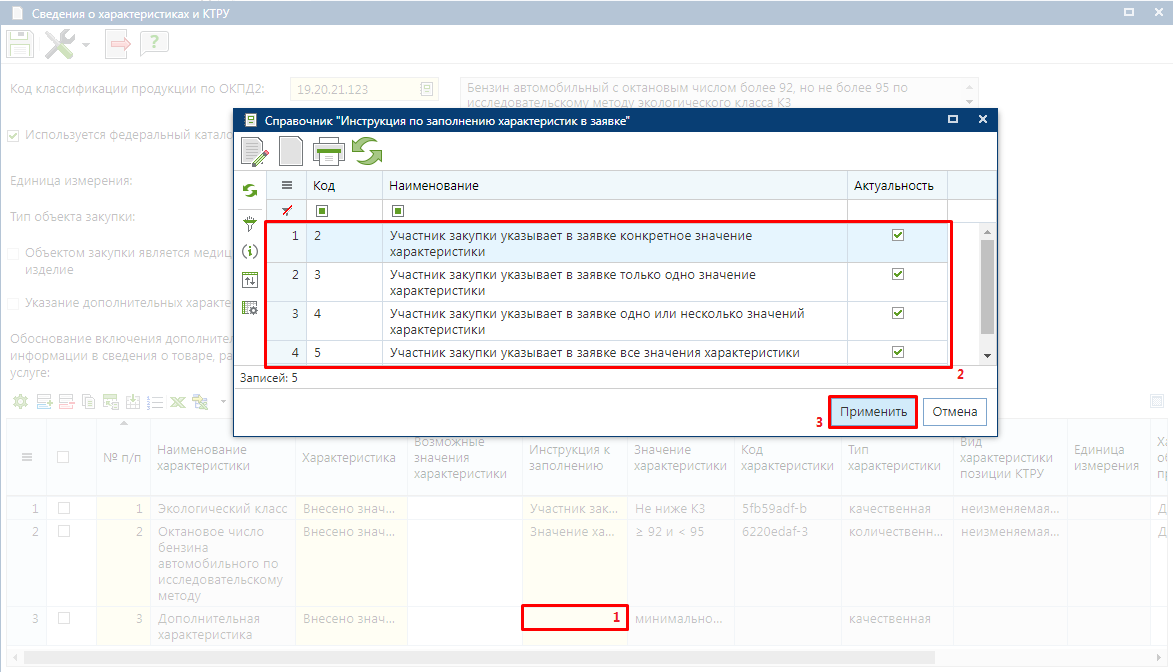
Список возможных инструкций в зависимости от типа характеристики:
• Значение «Участник закупки указывает в заявке конкретное значение характеристики» доступно для типа объекта закупки «Товар» и типа характеристики «Качественная» или «Количественная» с заполненным диапазоном;
• Значение «Участник закупки указывает в заявке диапазон значений характеристики» доступно для типа объекта закупки «Товар» и типа характеристики «Количественная» с указанным диапазоном;
• Значение «Участник закупки указывает в заявке только одно значение характеристики» доступно для типа объекта закупки «Товар» и типа характеристики «Качественная»;
• Значение «Участник закупки указывает в заявке одно или несколько значений характеристики» доступно для типа объекта закупки «Товар» и типа характеристики «Качественная», если указано более одного значения характеристики;
• Значение «Участник закупки указывает в заявке все значения характеристики» доступно для типа характеристики «Качественная» или «Количественная», если указано более одного значения характеристики;
• Значение «Значение характеристики не может изменяться участником закупки» доступно для типа характеристики «Качественная» или «Количественная».
При открытии справочника «Инструкция по заполнению характеристик в заявке» происходит фильтрация значений в зависимости от указанного типа закупки и типа характеристики.
Рекомендуется ознакомиться с алгоритмом работы применения инструкций по заполнению характеристик, доступного по адресу: https://helpgznext.keysystems.ru/ru/f-a-q/demand/instrukc-po-zapolneniyu-kharakteristik.
При нажатии на кнопку  «Пересчитать номера по порядку» происходит пересчет по порядку в столбце «№ п/п».
«Пересчитать номера по порядку» происходит пересчет по порядку в столбце «№ п/п».
После внесения всех необходимых характеристик следует сохранить сведения о КТРУ по кнопке  «Сохранить».
«Сохранить».
Данные в поле «Наименование товара, работы, услуги», «Код ОКПД2» заполняются автоматически, на основе данных, указанных при заполнении сведений о КТРУ (Рисунок 21). Поле «Наименование товара, работы, услуги» в случае использования сведений о КТРУ не доступно для редактирования.
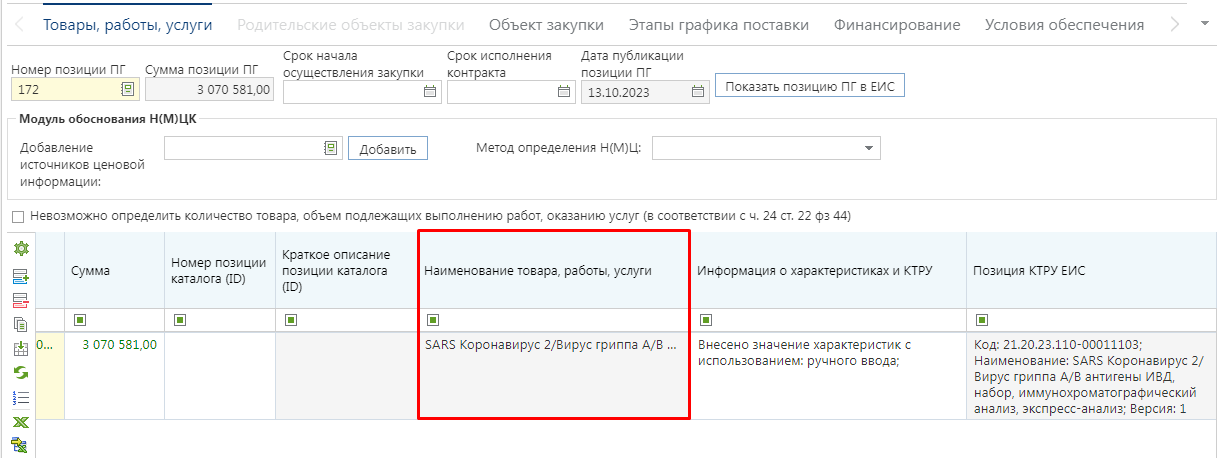
Копирование строк ТРУ
Для ускорения процедуры заполнения сведений об объекте закупки на панели инструментов во вкладке «Товары, работы, услуги» доступен механизм копирования строки объекта закупки по кнопке  «Копировать». Для этого необходимо выделить строку для копирования нажать кнопку копирования (Рисунок 22). При этом будет создана новая строка, полностью идентичная исходной копируемой строке.
«Копировать». Для этого необходимо выделить строку для копирования нажать кнопку копирования (Рисунок 22). При этом будет создана новая строка, полностью идентичная исходной копируемой строке.
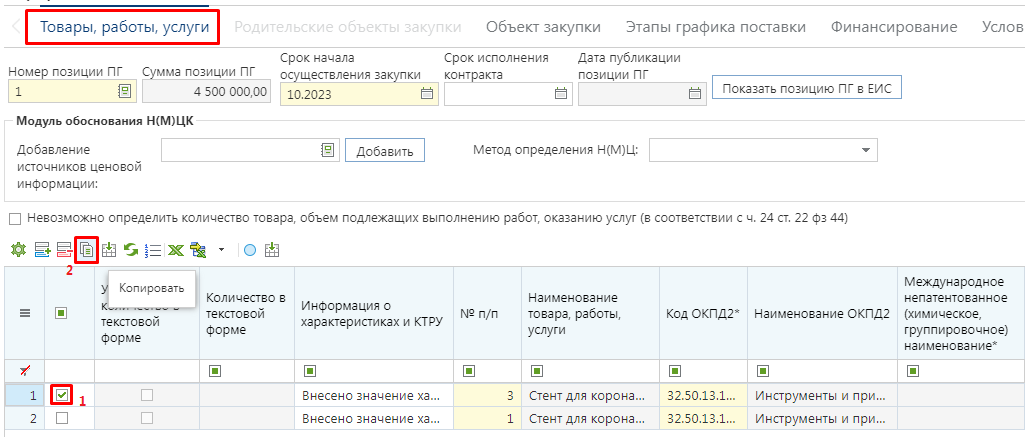
В скопированной строке надо дважды кликнуть в поле «Информация о характеристиках и КТРУ». В открывшейся экранной форме в случае необходимости можно поменять указанное КТРУ ЕИС на другое значение (Рисунок 23).
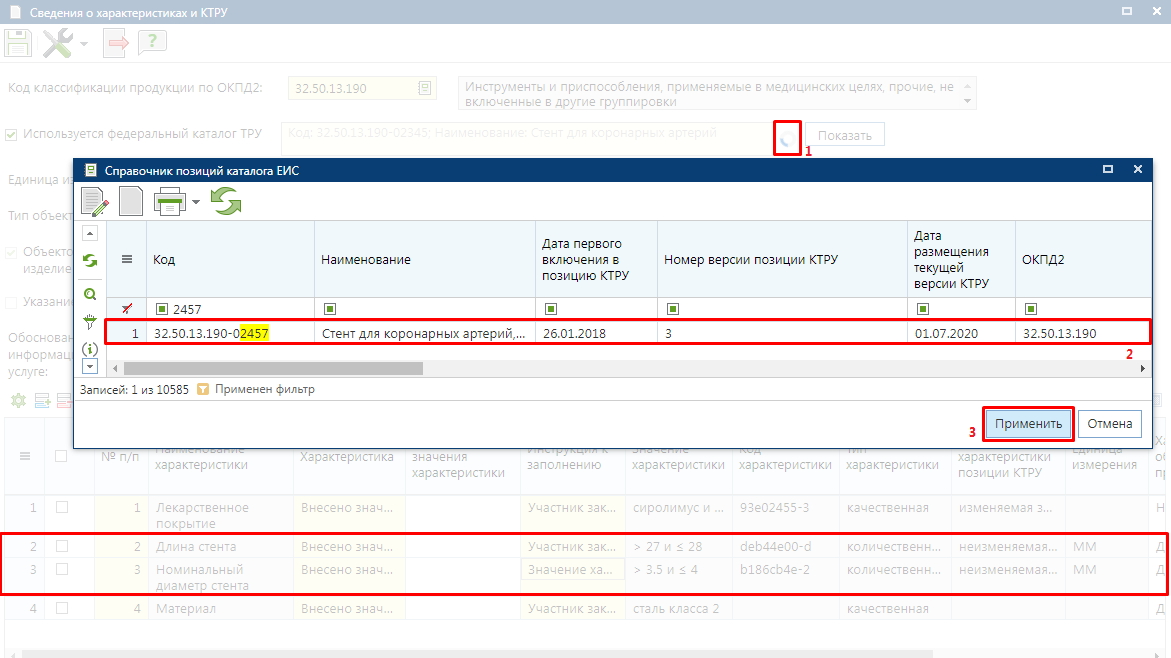
В случае, если родительский код (укрупненная позиция) в рамках старого значения КТРУ ЕИС и вновь выбранного совпадает, то будет произведена разностная подгрузка характеристик. Разностная подгрузка подразумевает сохранение характеристик общих для двух кодов КТРУ с одинаковыми значениями при изменении КТРУ, а также сохранение характеристик введенных вручную. Если во вновь выбранном КТРУ нет характеристик, указанных ранее, они удаляются из таблицы с характеристиками. Если во вновь выбранном КТРУ присутствуют характеристики, которых не было в старом КТРУ, то они будут подгружены в таблицу с характеристиками (Рисунок 24).
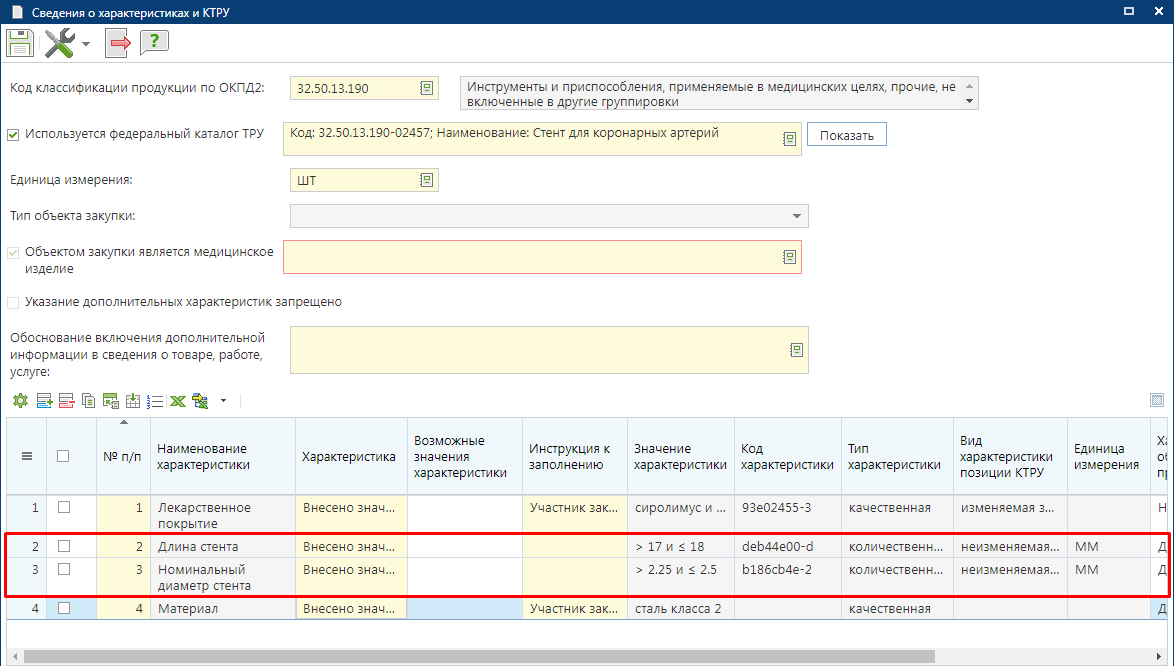
Если же требуется в таблице характеристик отразить только характеристики вновь выбранного КТРУ, то необходимо воспользоваться кнопкой  «Подгрузить сведения». При этом таблица с характеристиками будет полностью очищена от ранее введенных значений и будут загружены имеющиеся характеристики выбранного КТРУ.
«Подгрузить сведения». При этом таблица с характеристиками будет полностью очищена от ранее введенных значений и будут загружены имеющиеся характеристики выбранного КТРУ.
Аналогичное поведение реализовано и для случая актуализации КТРУ, в случае, если ранее выбранная редакция КТРУ стала неактуальной.
К списку элементов
Импорт характеристик из Excel
Для заполнения перечня характеристик с их значениями в Системе доступен механизм загрузки данных их Excel файла. Для корректной загрузки сведений о характеристиках требуется наличие Excel файла, заполненного на основе определенного Системой шаблона. Для выгрузки шаблона файла со справочниками необходимо на форме «Сведения о характеристиках и КТРУ» заполнить поле «Код классификации продукции по ОКПД2» и при необходимости проведения закупки с использование КТРУ ЕИС поле «Используется федеральный каталог ТРУ» (Рисунок 25).
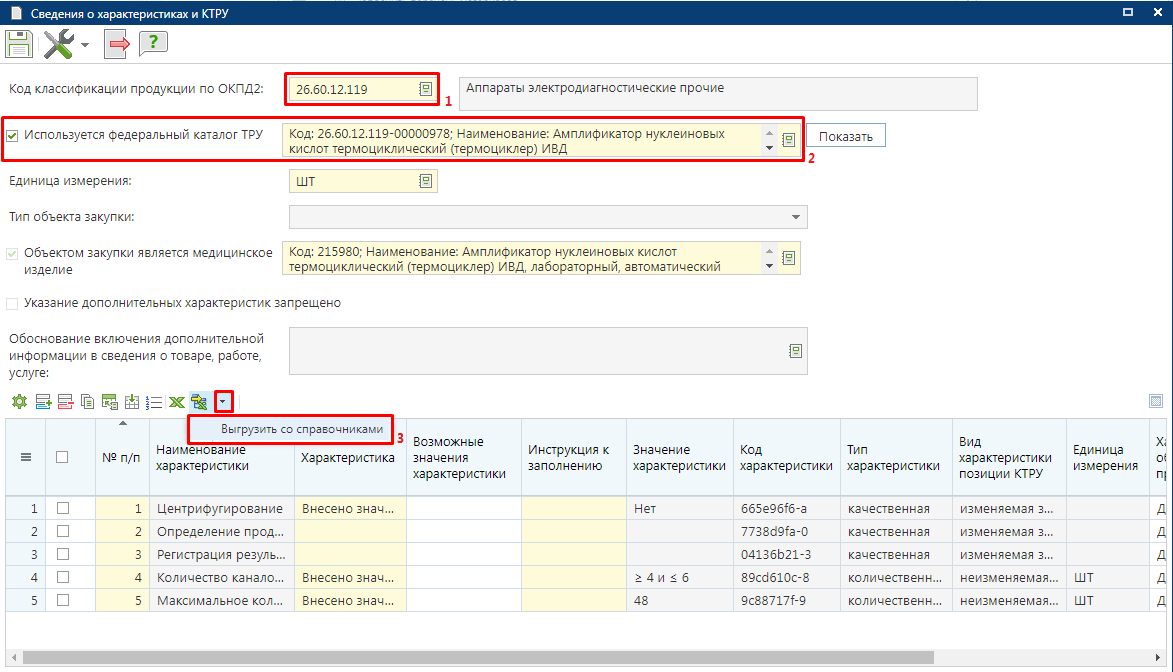
Сформированный шаблонный документ будет иметь имя «grid-» и дополнительный символьно-цифровой набор данных (Рисунок 26).
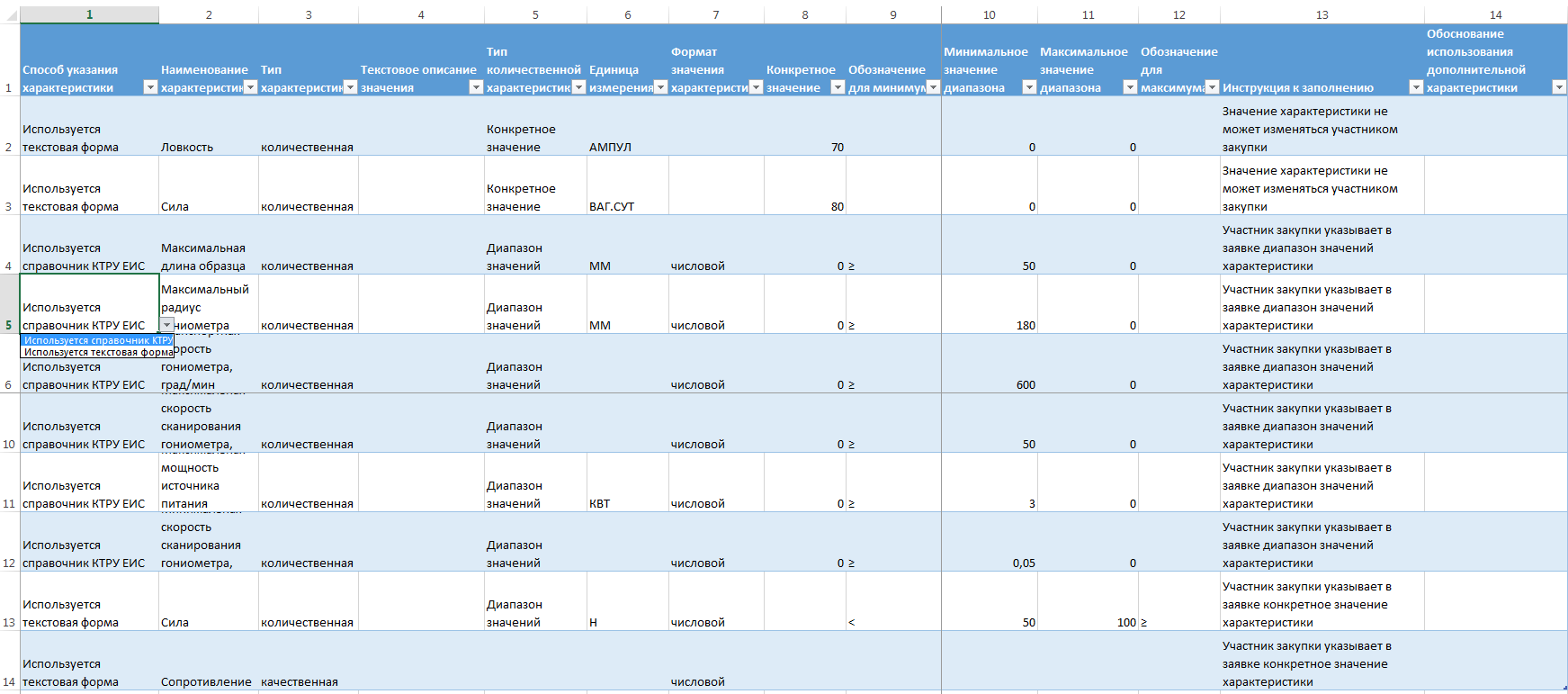
В шаблоне в отношении следующих столбцов предусмотрено кроме ручного ввода заполнение полей выбором значения из связанных листов (Рисунок 26):
- Способ указания характеристики;
- Наименование характеристики;
- Тип количественной характеристики;
- Обозначение для минимума;
- Обозначение для максимума;
- Инструкция к заполнению.
Для вызова списка доступных значений надо кликнуть в ячейку и нажать кнопку выпадающего списка, расположенного справа от выделенной ячейки.
Автоматически сформированное наименование файла Excel шаблона может быть изменено на удобочитаемое значение (Рисунок 27).
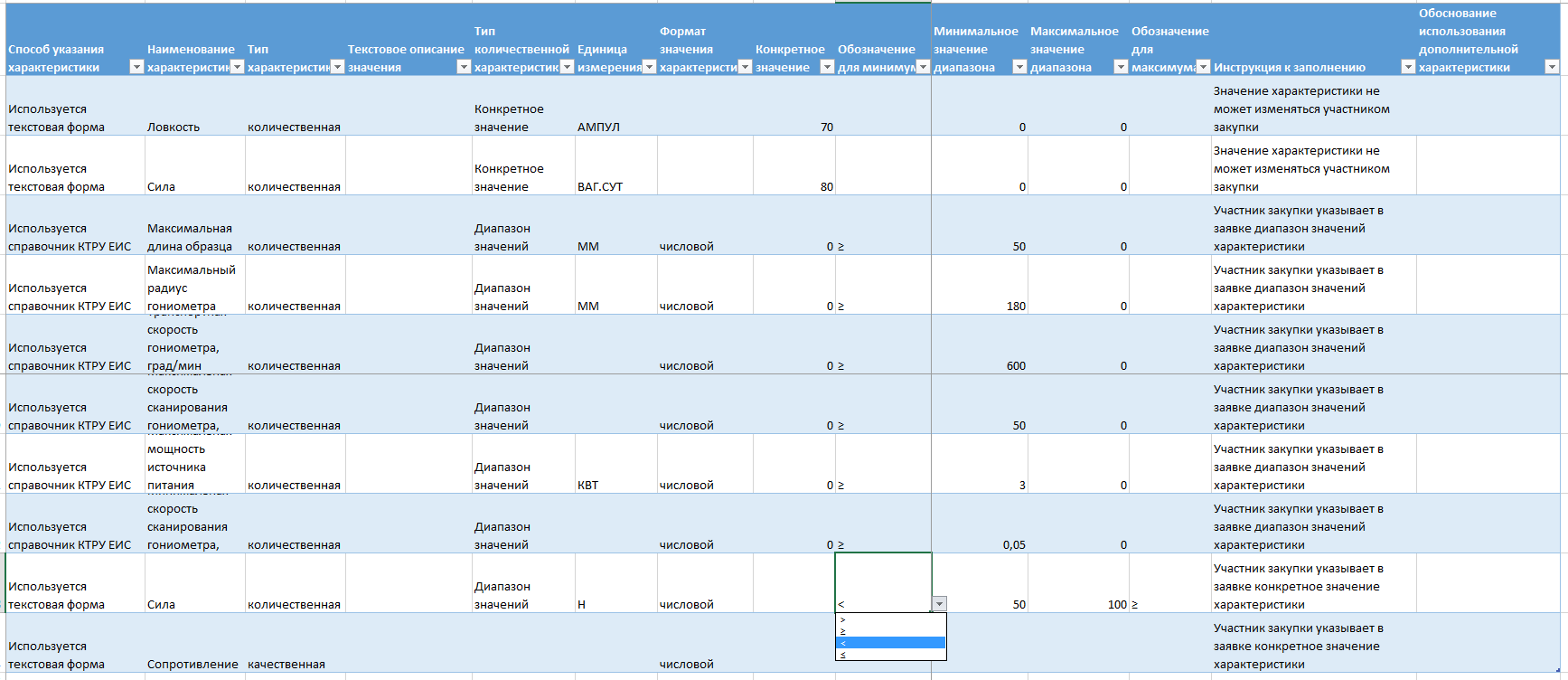
Чтобы отразить информацию о внешнем диапазоне значений количественной характеристики в Excel файле необходимо в столбце «Обозначение для минимума» выставить значение «меньше» или «меньше или равно», а в столбце «Обозначение для максимума» выставить значения «больше» или «больше или равно». При таком заполнении после импорта данных из Excel файла в Систему для количественной характеристики будет установлен флаг «Задать внешний диапазон значений».
Значение из столбца «Единица измерения» принимается только в отношении количественных характеристик, созданных в текстовой форме. Для количественных характеристик КТРУ ЕИС значение единицы измерения Системой подставляется автоматически и игнорируется при приеме из Excel файла.
Перед началом загрузки подготовленного Excel файла в Систему необходимо убедиться в наличии загружаемых характеристик с типом «Используется текстовая форма» в справочнике «Справочник характеристик введенных вручную». Инструкция по наполнению справочника отражена в п. 2.3.11 данного руководства пользователя.
Для загрузки характеристик на основе данных из заполненного Excel файла в форме «Сведения о характеристиках и КТРУ» надо нажать кнопку  «Импорт данных» (Рисунок 28). В открывшейся форме импорта таблицы надо выбрать подготовленный Excel файл и нажать кнопку «Загрузить».
«Импорт данных» (Рисунок 28). В открывшейся форме импорта таблицы надо выбрать подготовленный Excel файл и нажать кнопку «Загрузить».
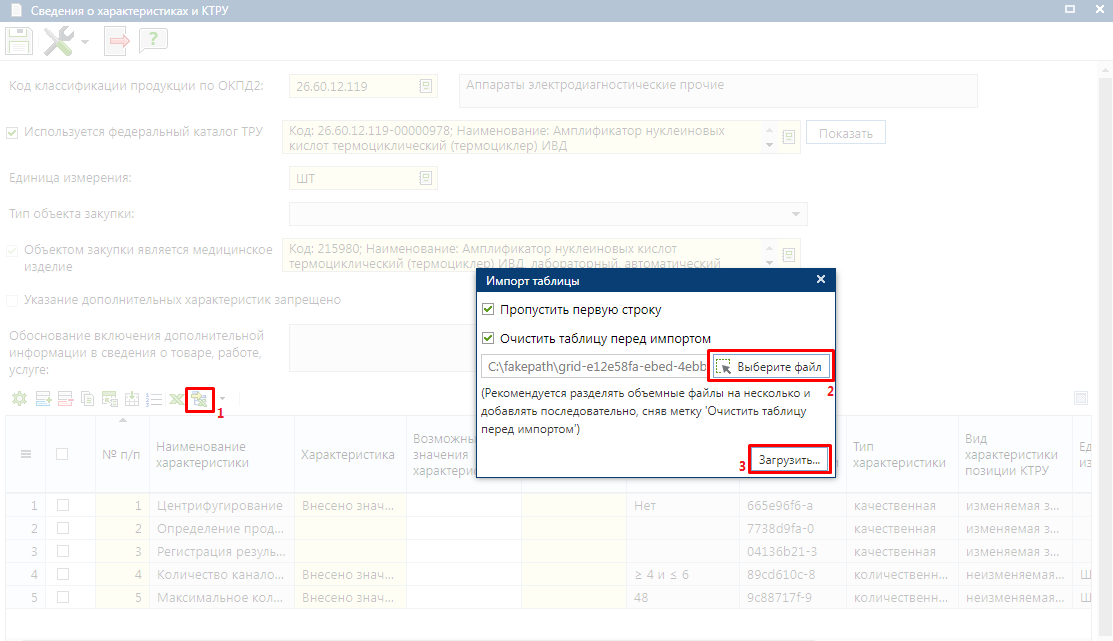
В момент импорта данных Система проверяет информацию, отраженную в Excel файле. Если в процессе проверки загружаемых данных из Excel файла в Системе не будет обнаружена соответствующая характеристика, то информация по данной характеристике не будет импортирована и будет выведена информация о номере строке таблицы данные из которой данные не были импортированы (Рисунок 29).
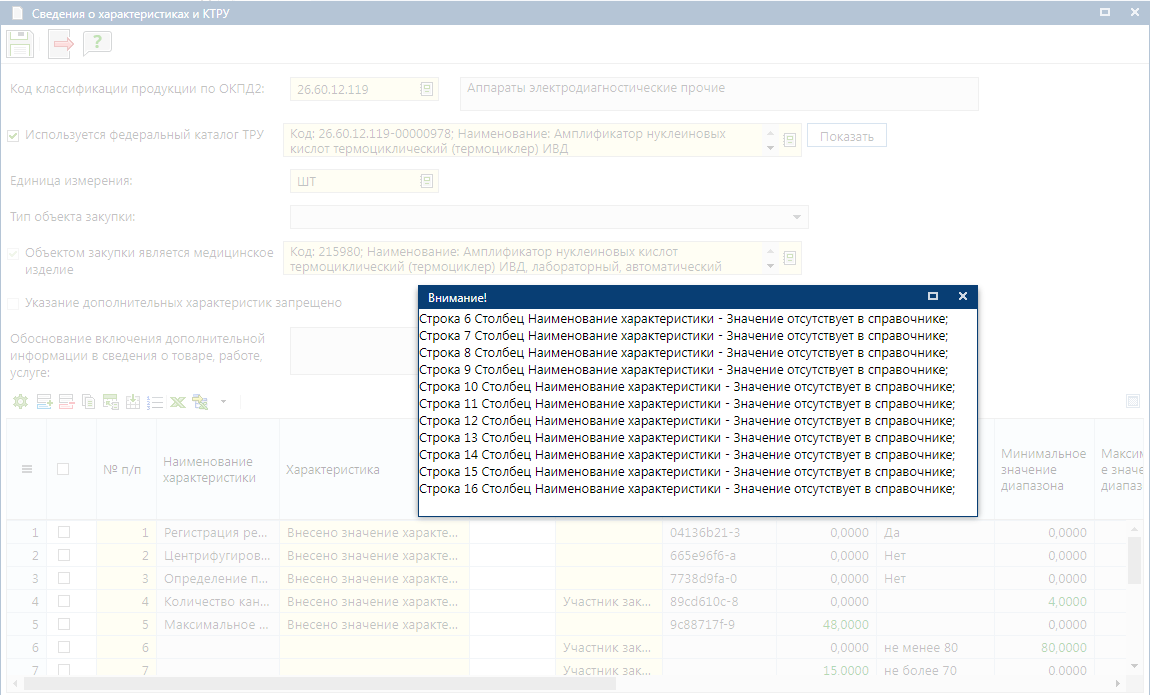
Правила проверки загружаемых данных из Excel файла в Систему:
- Если используется КТРУ ЕИС, то не допускается указание ручных характеристик с тем же наименованием, что и в выбранном КТРУ ЕИС;
- Все наименования характеристик проверяются в момент загрузки на их наличие в справочнике характеристик введенных вручную для характеристик с типом «Используется текстовая форма» и на наличие таких характеристик в КТРУ ЕИС для характеристик с типом «Используется справочник КТРУ ЕИС»;
- Поле «Способ указания характеристики» обязательно для заполнения. Если в поле указано значение, отличное от «Используется справочник КТРУ ЕИС» или «Используется текстовая форма», то вся информация по характеристике при импорте будет пропущена;
- Если указанная характеристика в Системе имеет тип «Количественная», но в Excel файле заполнено текстовое значение, то загружаемая информация будет проигнорирована Системой;
- В Систему загружаются только те значения характеристик, которые соответствуют указанному типу характеристики. Для качественной характеристики анализируется поле «Текстовое описание значения качественной характеристики», для количественной характеристики в зависимости от типа количественной характеристики поля «Конкретное значение», «Обозначение для минимума», «Минимальное значение диапазона», «Максимальное значение диапазона» и «Обозначение для максимума».
Поля, оставшиеся не заполненными после импорта Excel файла доступны для дозаполнения.
После ввода всех необходимых данных документ следует сохранить по кнопке  «Сохранить».
«Сохранить».